갤럭시 폰을 사용하시면서 아이패드를 사용하시거나, 아이폰을 사용하시면서 갤럭시 태블릿을 사용하시는 경우가 많이 있습니다. 저의 경우는 아이폰, 아이패드를 사용하지만 노트북은 맥북이 아닌 윈도우 기반 노트북을 사용하고 있어요. 아이폰과 아이패드, 맥북의 경우에는 호환성이 굉장이 뛰어나죠. 에어 드롭 한 방이면 정말 눈 깜짝할 사이에 큰 용량의 파일도 전송이 됩니다. 이 호환성 문제로 인해 갈아타기를 망설이는 분들이 계실거에요.
애플 생태계가 아무리 좋다지만, 맥북이나 아이맥에서는 공문서 파일이 열리지 않는 등, 아직까지 완벽하게 사용하기는 어렵습니다. 그래서 기기 종류에 상관없이 파일 전송이 가능한 방법을 연구해보았습니다.
1. 카카오톡 나에게 대화하기
처음에는 카카오톡 나에게 대화하기를 이용해서 주로 전송을 했어요. 그렇지만 생각보다 시간도 오래걸리고, 카카오톡에서 직접 공유하지 않고 사진첩에서 공유를 하게 될 경우에는 사진 모아 보내기가 안되고 각각 전송이 되는 문제점이 있었습니다. 그리고 원본 화질 그대로 전송이 되지 않기도 했구요. 이건 설정에서 원본, 저화질 선택할 수 있지만, 파일 전송이 잦은 저에게 카카오톡으로 매번 전송하는 방법은 매우 번거롭고 불편했어요.
2. 샌드애니웨어
샌드애니웨어는 회원가입 없이도 간단하게 파일을 전송할 수 있었어요. 물론 광고를 5초 정도 봐야하지만, 샌드 애니웨어가 주는 편의성을 생각하면 10초도 봐줄 수 있을 것 같습니다.
제가 샌드애니웨어를 사용하는 목적은 아이폰에서 윈드우기반 데스크탑으로 사진, 동영상 파일을 옮기는 것이었어요. 아무래도 문서작업을 노트북이나 데스크톱에서 많이 하다보니 파일 전송이 필수적이었는데요.
사용방법은 아주 간단했습니다. 우선 샌드애니웨어 어플을 깔아주세요.
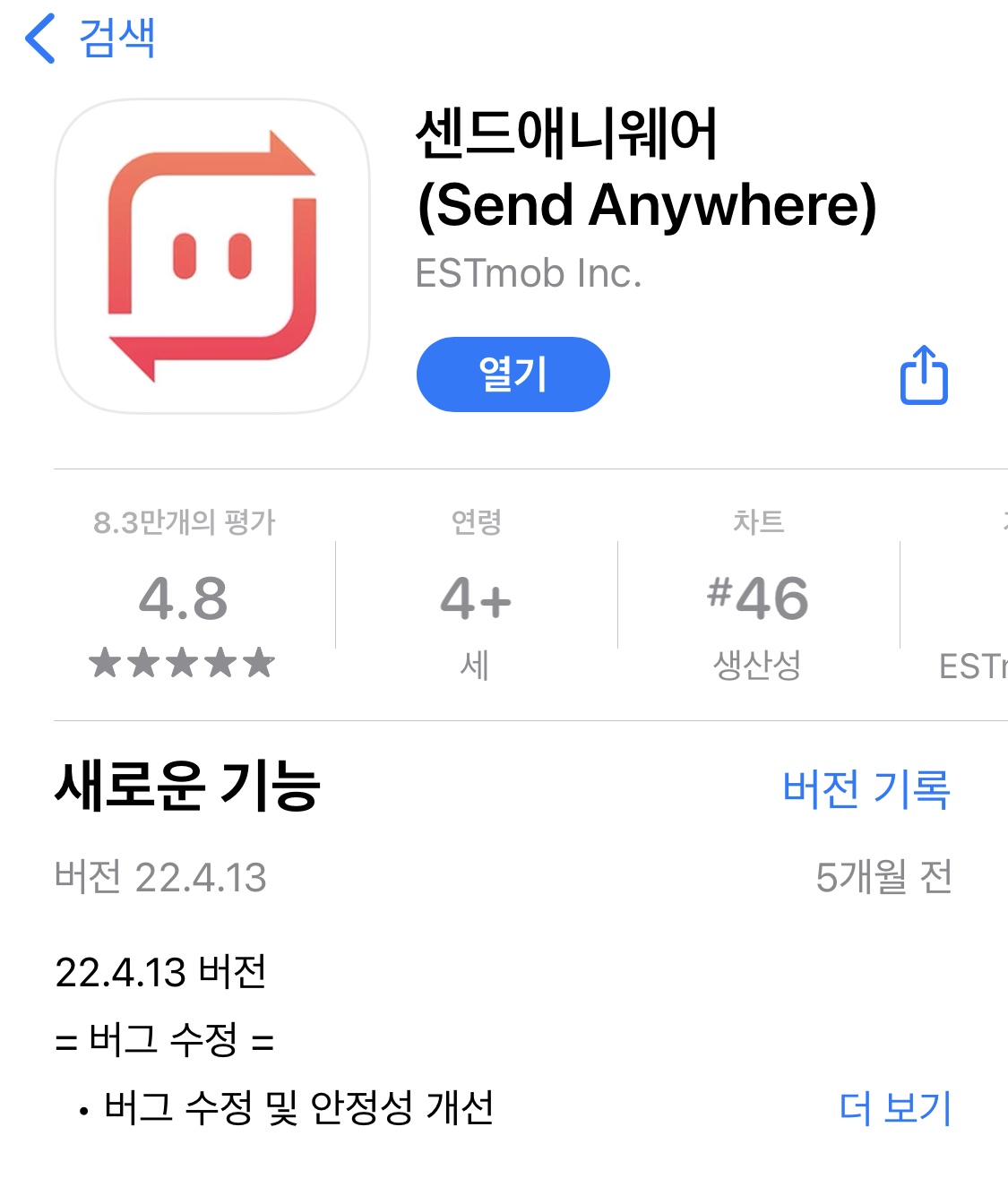
8.3만개의 평가가 있고, 평점이 무려 4.8점입니다. 믿고 다운받아보겠습니다.
다운을 받고 어플을 실행해보면 사진, 비디오, 연락처, 파일 목록이 쭉 뜹니다.
저는 사진을 전송해보겠습니다. 보내고 싶은 사진을 체크를 해주고, 아래 보내기 버튼을 클릭합니다.
(혹은 사진첩에서 공유 버튼을 누르신 후 샌드애니웨어를 선택해도 똑같이 공유가 됩니다.)
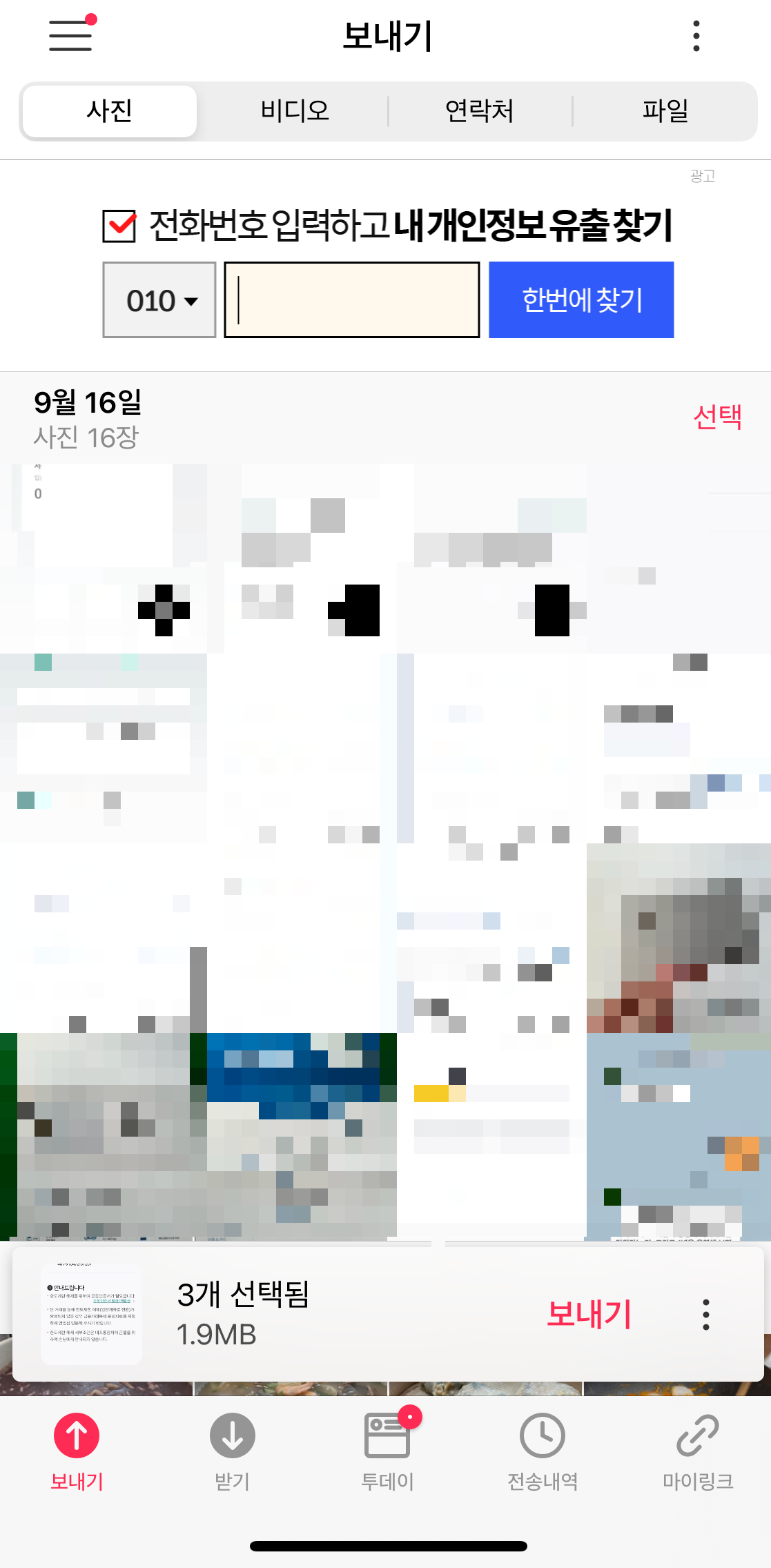
그러면 이렇게 여섯자리 숫자키가 뜹니다. QR코드도 같이 생성돼요.
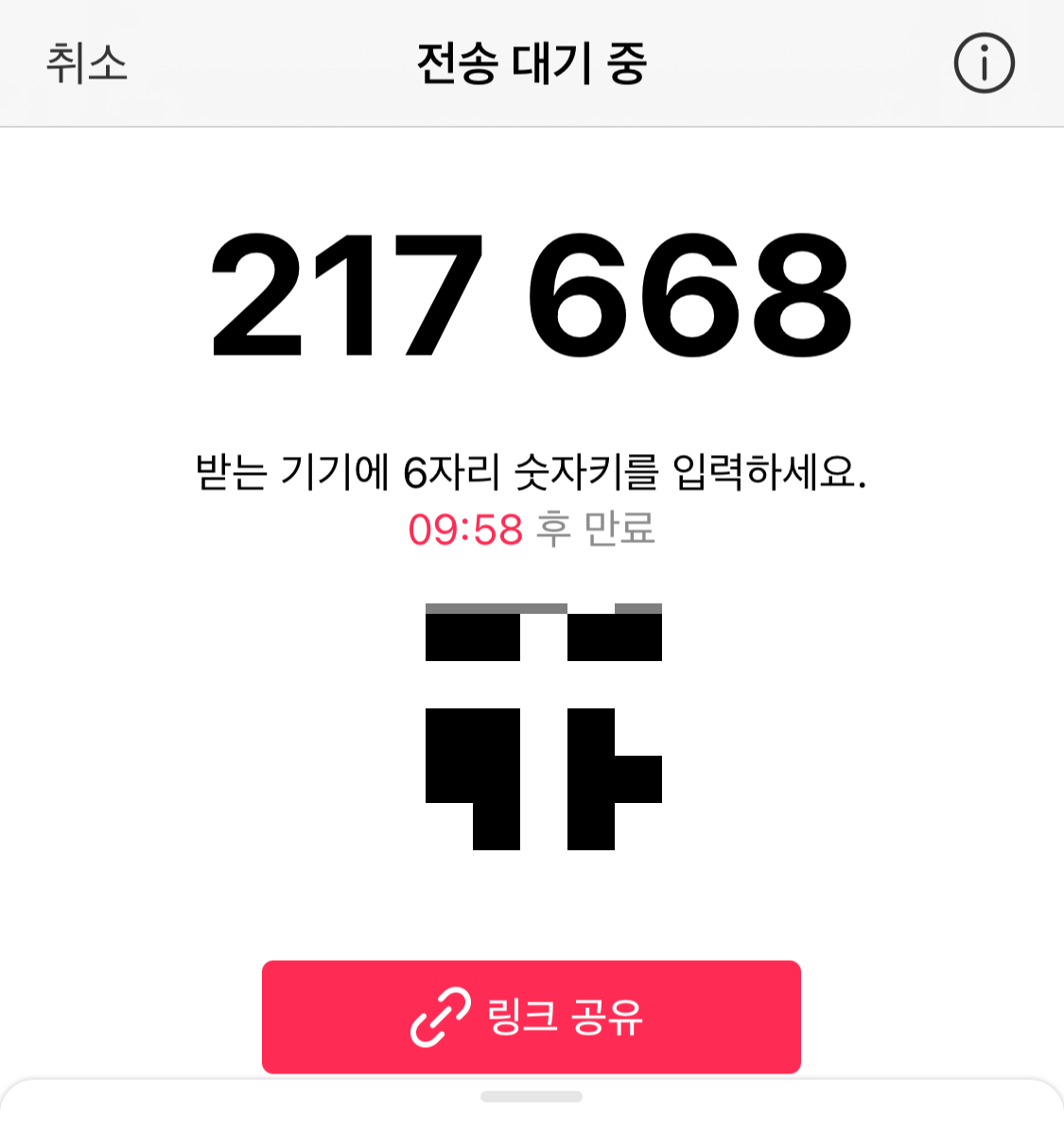
링크 공유는 로그인 후에 사용할 수 있다고 해서 해보진 않았습니다. 로그인을 하지 않아도 충분히 이용할 수 있었어요.
그리고 데스크톱 인터넷에서 샌드애니웨어 홈페이지를 접속해줍니다.
따로 무언가를 설치할 필요가 없어요. 인터넷 홈페이지를 통해, 보내는 것도 받는 것도 가능합니다.
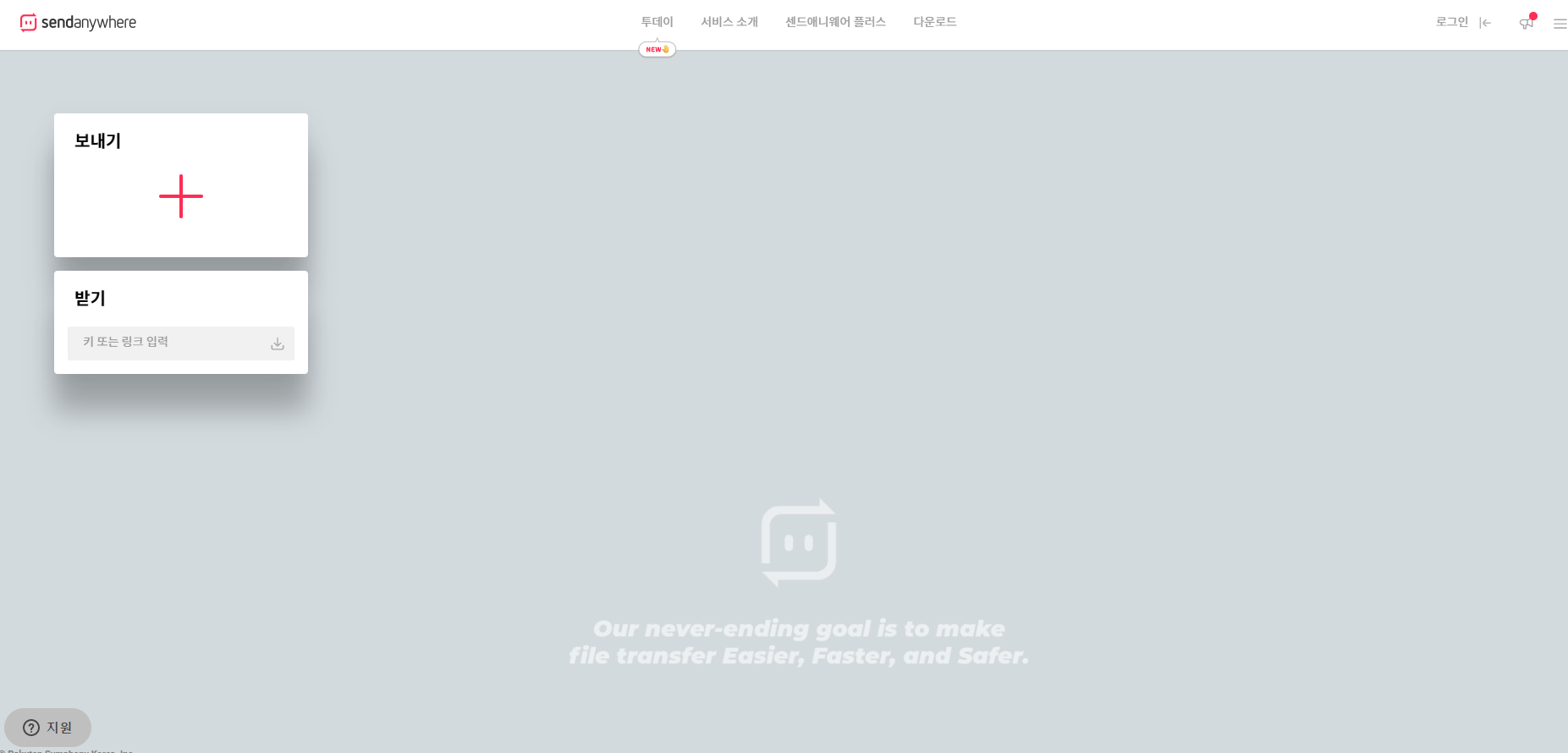
받기에 6자리 키를 입력해줍니다.
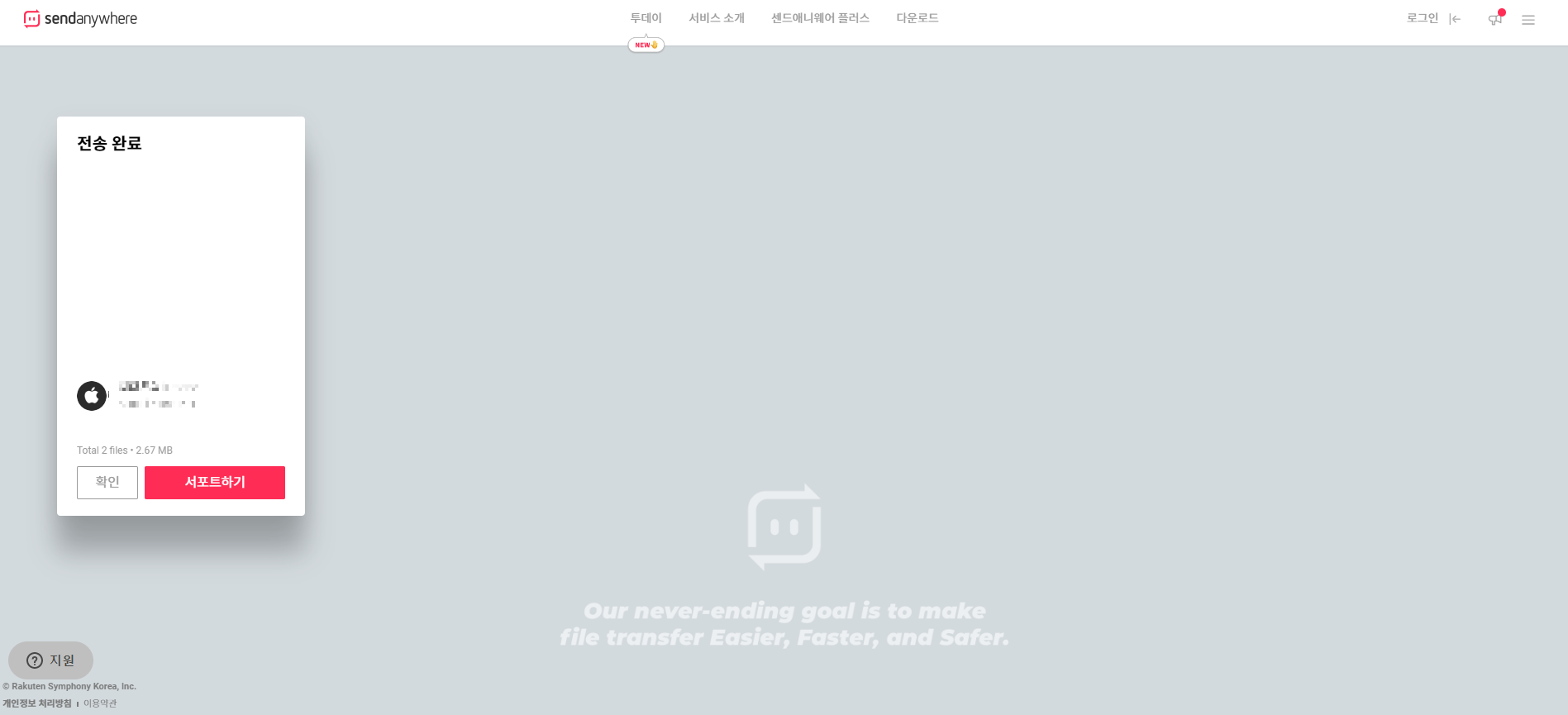
5초의 짧은 광고를 보면 전송이 시작되고, 순식간에 완료됩니다.
다만, 전송시 핸드폰 화면을 건드리면 안됩니다! 핸드폰 화면이 꺼지거나 다른 작업을 하게 되면 전송이 중지되어요.
파일은 압축파일로 저장이 됩니다. [다운로드] 파일 보시면 저장이 되어있을거에요.

압축 풀고 사용하면 완료입니다. 데스크톱에서 폰으로 보내기도 가능하고, 역방향도 가능하니 필요하신 분들은 잘 활용하시면 좋겠습니다. 감사합니다.
'알면 도움 되는 지식들' 카테고리의 다른 글
| [윈도우10 설치 USB 만들기] A-Z 따라하기, 윈도우 설치 혼자 할 수 있어요! (1) | 2022.09.19 |
|---|---|
| [하나은행] 하나은행 어플에서 비대면으로 한도계좌 해제하는 방법 (0) | 2022.09.17 |
| [이마트 트레이더스] 트레이더스 먹거리 추천(feat. 두부면, 에그마요 스쿱 샐러드) (0) | 2022.09.15 |
| [하나 트래블로그 체크카드] 해외이용 수수료 없는 트래블로그 체크카드 추천 (+카드 출시 이벤트) (0) | 2022.09.14 |
| [캐스퍼 리콜] 캐스퍼 수리 예약하는 방법 (0) | 2022.09.13 |



